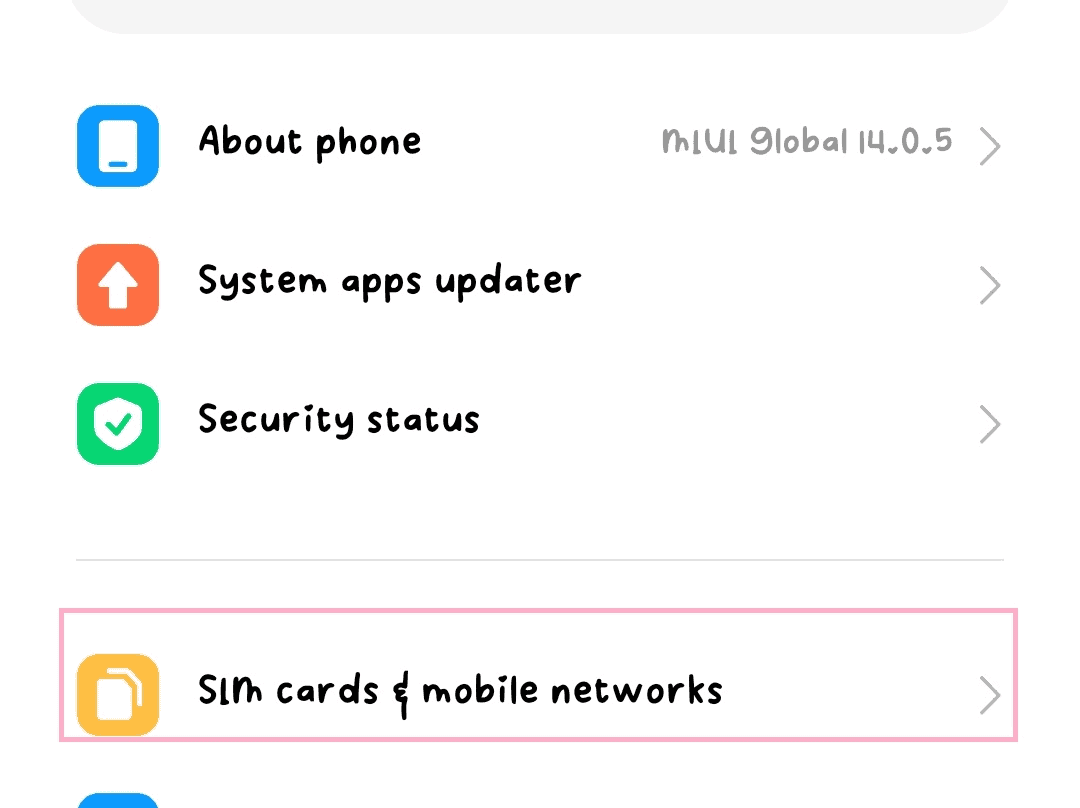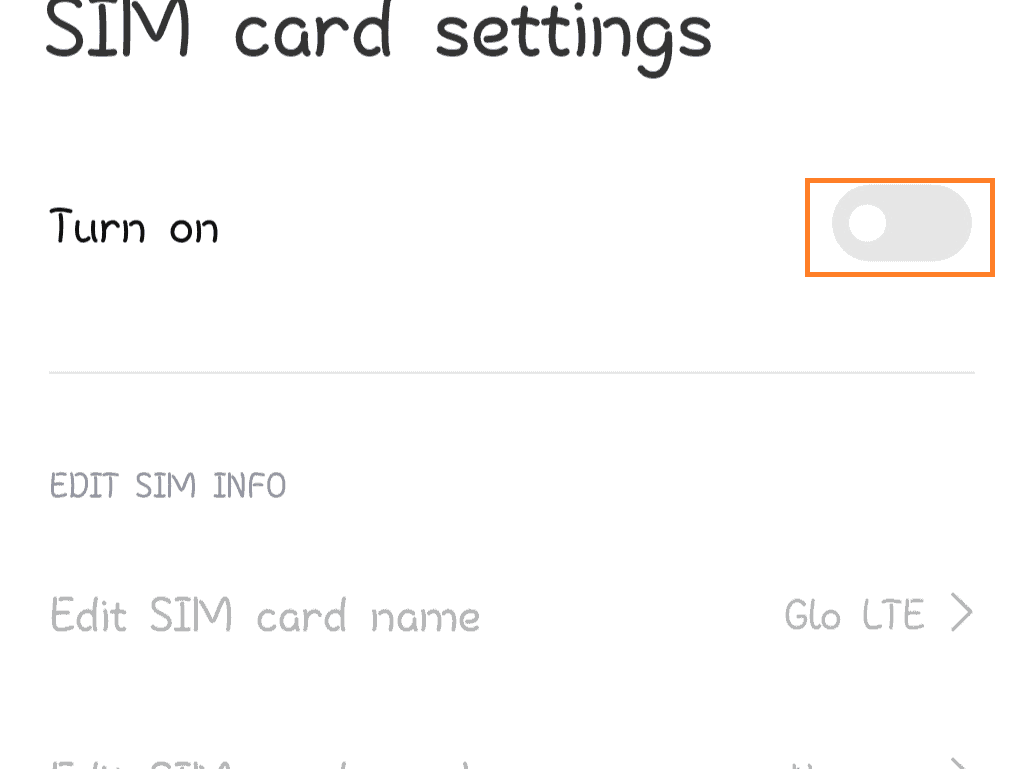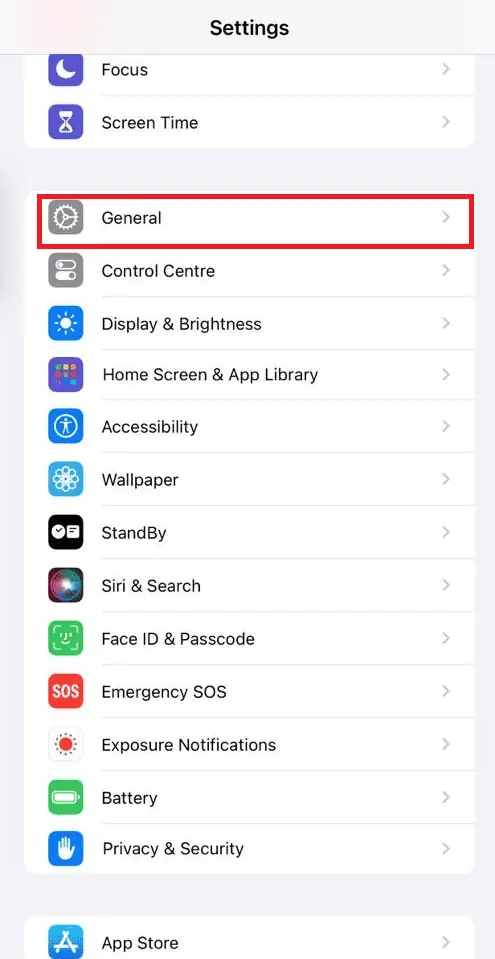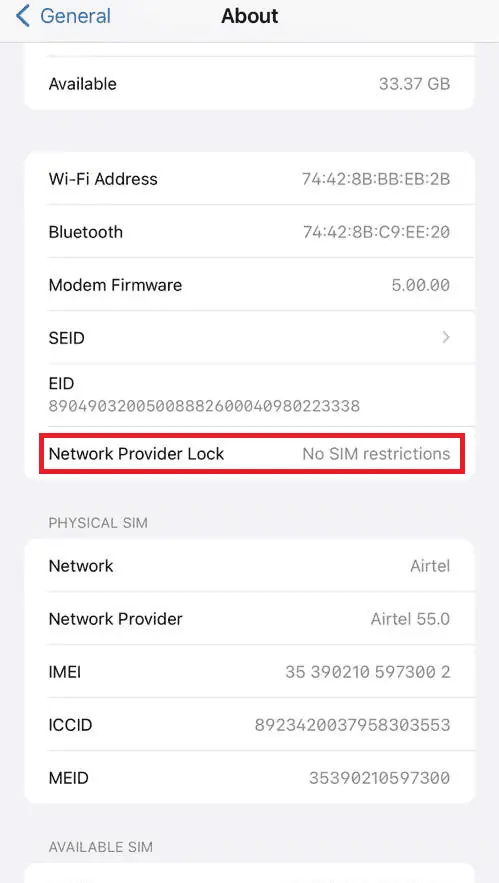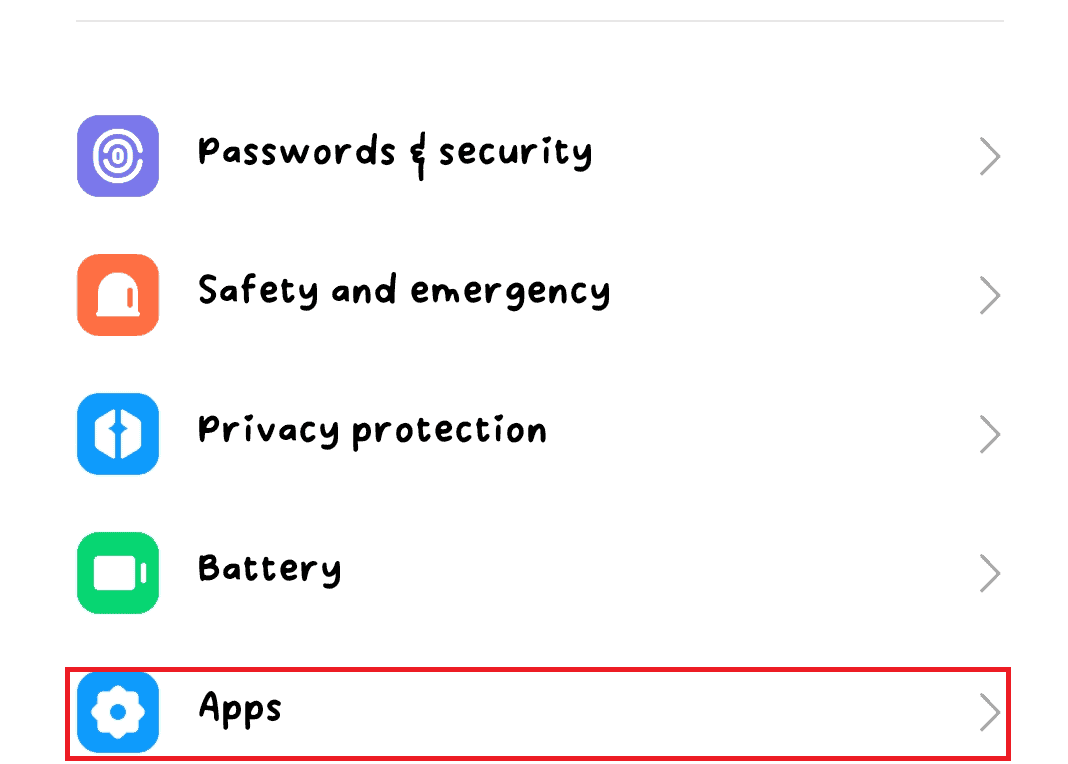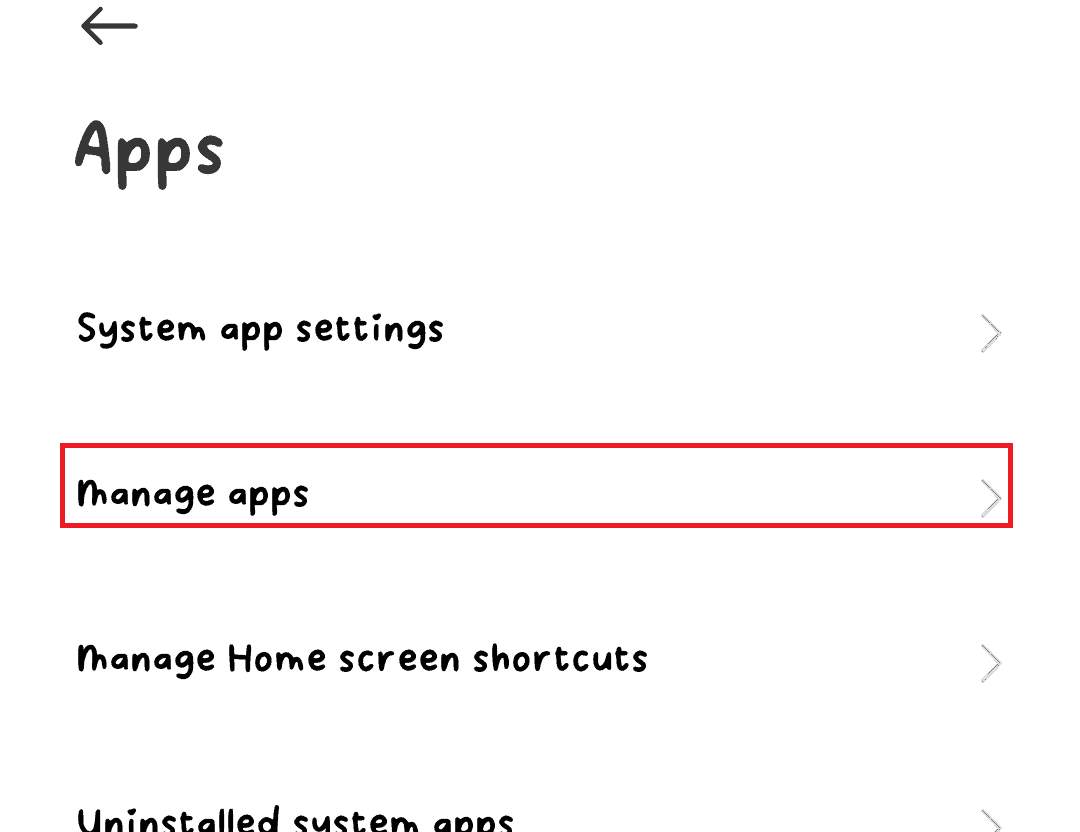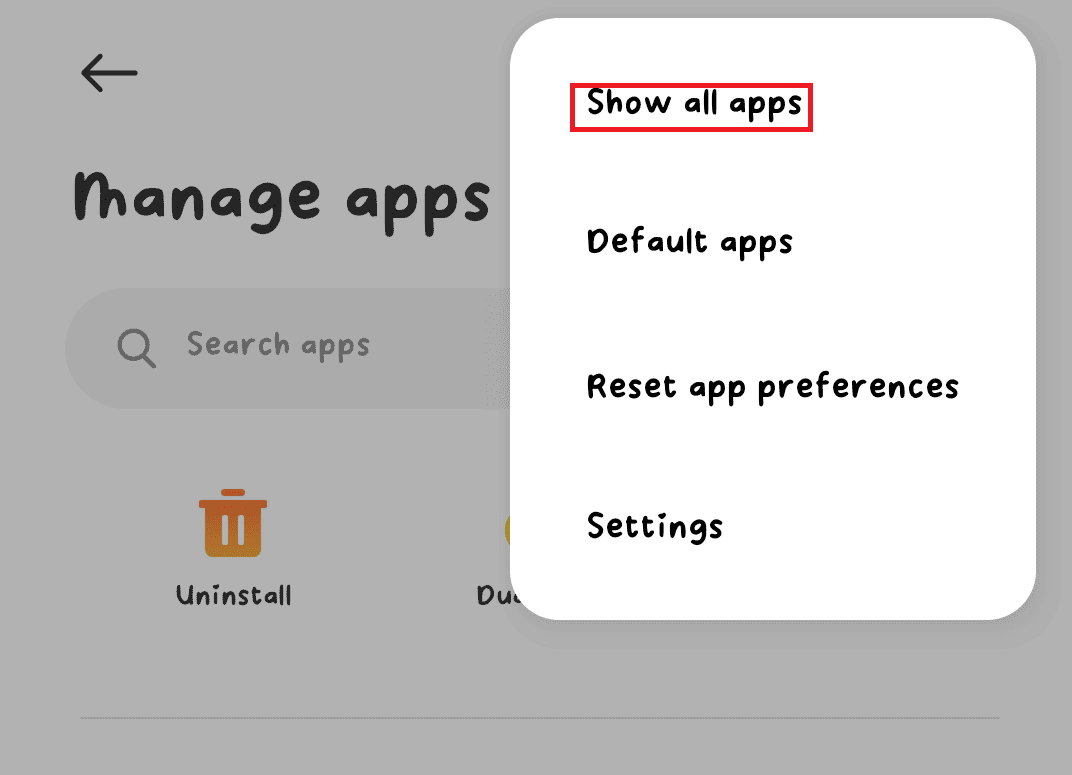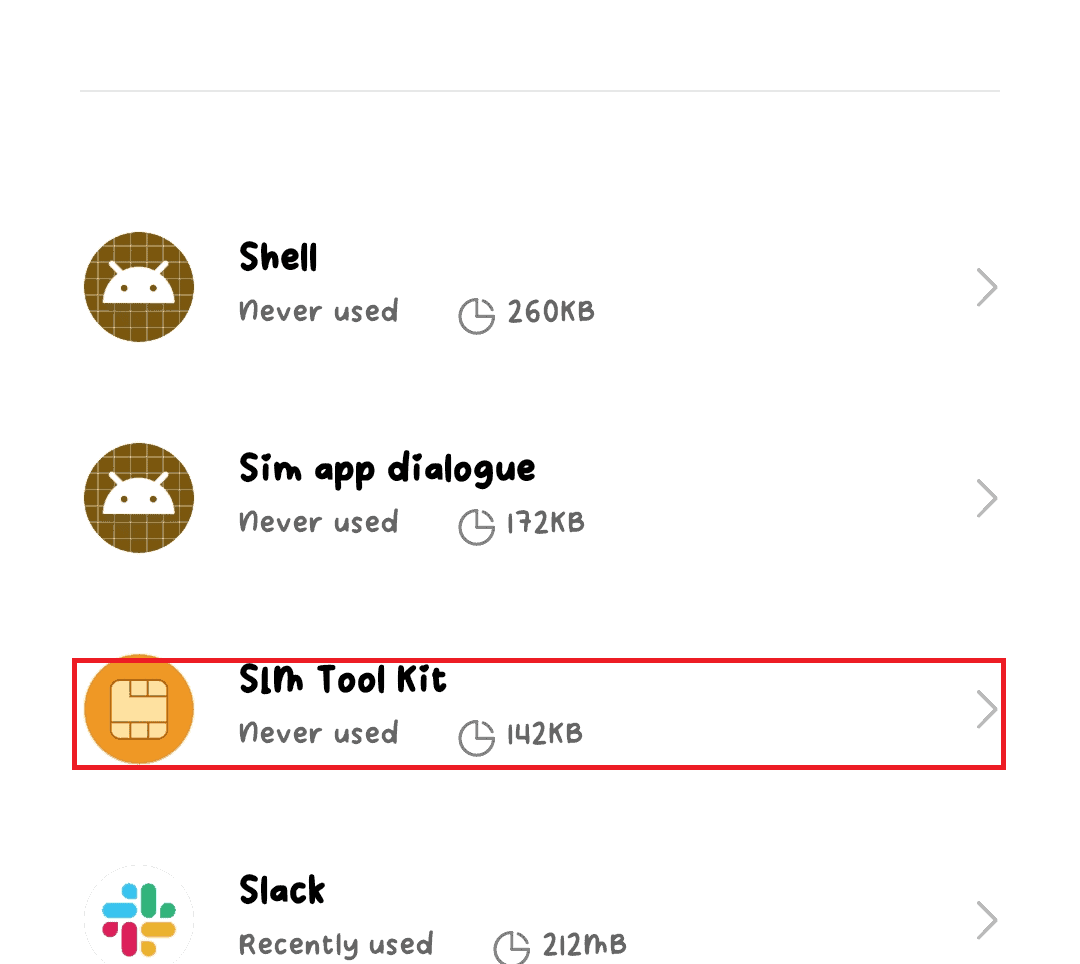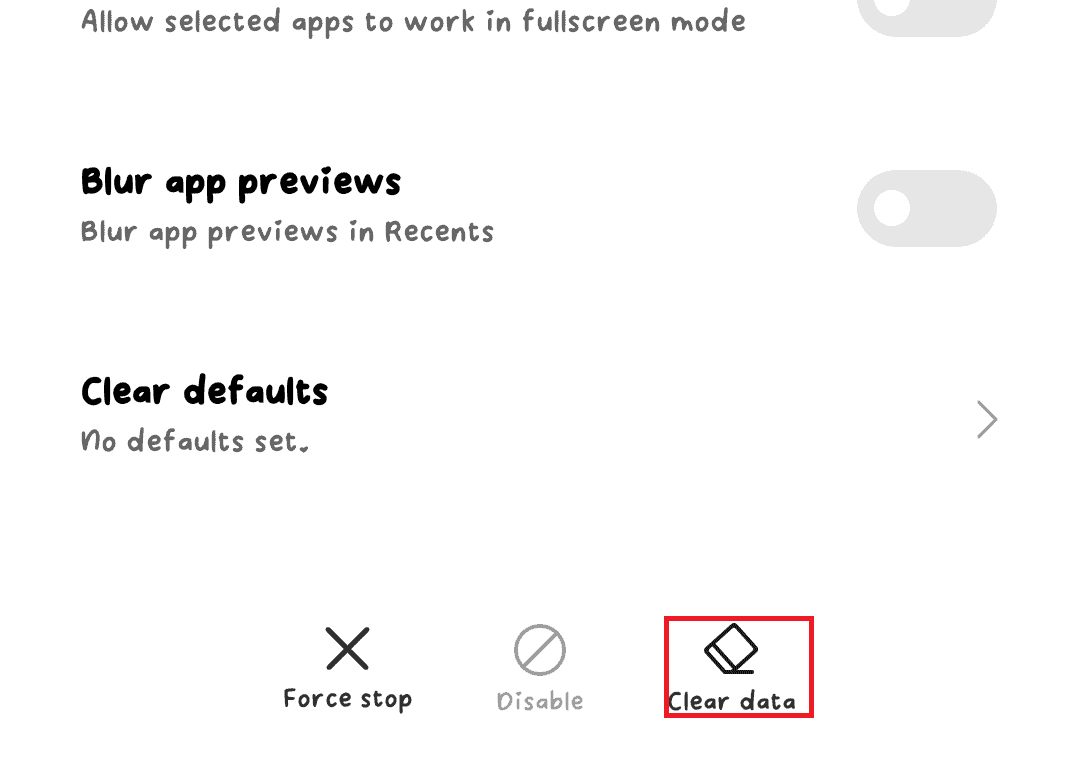SIM désactivée ou non détectée – 5 solutions simples
4 minute. lis
Mis à jour le
Lisez notre page de divulgation pour savoir comment vous pouvez aider MSPoweruser à soutenir l'équipe éditoriale En savoir plus
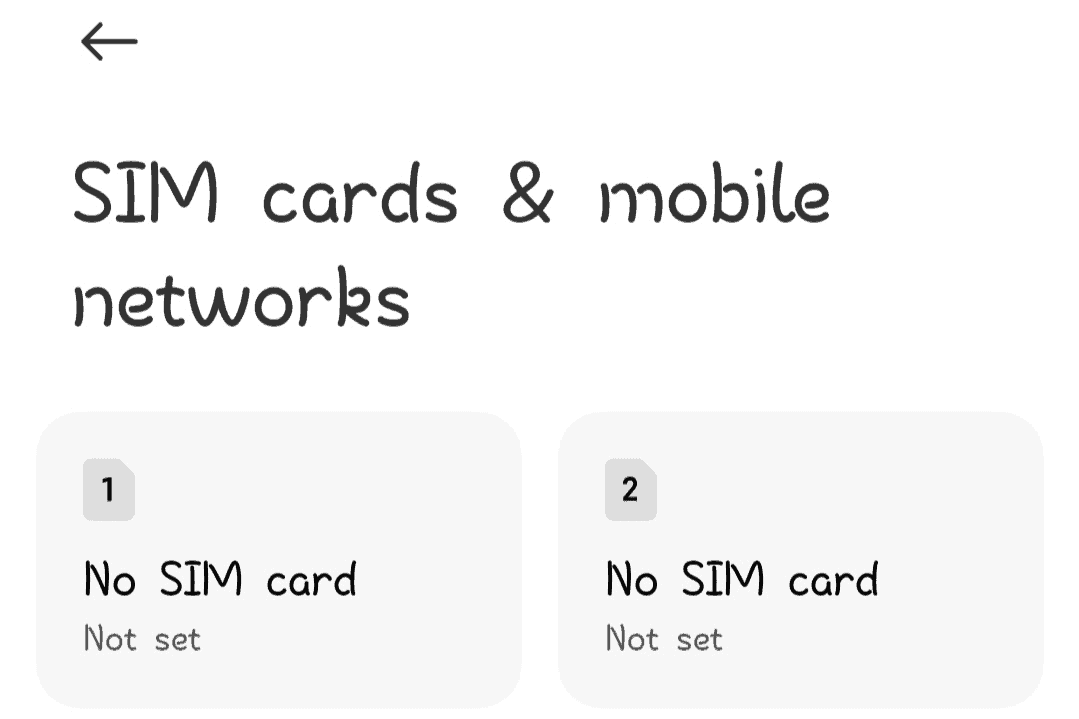
Votre smartphone affiche soudainement un message d'erreur SIM désactivée ou SIM non détectée ? Cette erreur frustrante est généralement causée par une mauvaise insertion de la carte.
Alors, retirez le plateau de la carte SIM, assurez-vous que le côté plaqué or est orienté vers le bas et réinsérez-le. Si cela ne résout pas le problème, continuez à lire pendant que j'explique comment y remédier.
Causes de l'erreur SIM désactivée ou non détectée
Sur la plupart des téléphones phares et multifonctions, les causes courantes pour lesquelles votre carte SIM est désactivée et non détectée sont :
- Une SIM désactivée
- Une carte SIM ou un plateau endommagé
- Un appareil verrouillé par carte SIM
- Mauvais paramètres réseau
- Une SIM inactive.
Comment réparer l’erreur SIM désactivée/non détectée ?
1. Activez la carte SIM dans l'application Paramètres
Votre carte SIM peut être désactivée sans le savoir ou en mode avion. Voici donc comment le réactiver :
- Ouvrez votre téléphone Paramètres app.
- Sélectionnez Cartes SIM et réseaux mobiles.
- Cliquez ensuite sur la SIM désactivée et allume ça.
Si votre carte SIM n'apparaît pas comme désactivée dans l'application Paramètres, cela signifie qu'il n'y a pas de carte SIM. Il se peut également qu'il soit mal inséré.
Si tel est le cas, vous devriez procéder comme suit :
- Éjectez le plateau de la carte SIM.
- Vérifiez si le côté plaqué or est orienté vers le bas et si le nom est orienté vers le haut.
- Configurez-le correctement et réinsérez-le.
Aussi, les vérifiez que votre téléphone n'est pas en mode Avion.
2. Confirmez que votre carte SIM ou votre plateau n'est pas cassé
La plupart des plateaux SIM cassés laissent des particules à l'intérieur. Donc, avant de vous procurer un nouveau plateau SIM, enlever toutes les pièces cassées.
3. Vérifiez que votre appareil n'est pas verrouillé par carte SIM
Un appareil verrouillé par l'opérateur est livré avec l'imposition d'une carte SIM. Vous ne pouvez pas l'utiliser avec une autre carte SIM autre que celle à laquelle elle est limitée.
Si votre appareil est un iPhone, vous pouvez rapidement vérifier s'il présente des restrictions de réseau en :
- Dans les paramètres, appuyez sur Général.
- Exploiter A Propos au sommet.
- Sélectionnez Verrouillage du fournisseur de réseau, et s'il affiche Aucune restriction SIM, vous êtes libre d'utiliser n'importe quelle carte.
Après avoir confirmé que votre iPhone est verrouillé sur la carte SIM, vous pouvez effectuer Déverrouillage mondial or Déverrouillage de la puce.
Voici un tableau montrant les différences entre les deux types d'appareils déverrouillés :
| Déverrouillage de la puce | Déverrouillage mondial |
| Utilise R-SIM (une petite puce plaquée or de type SIM qui contourne la restriction réseau sur votre iPhone) | Il n'a pas besoin de R-SIM pour fonctionner |
| La réinitialisation ne l'affectera pas tant que vous aurez votre R-SIM | La réinitialisation du téléphone le restaure à son état verrouillé sur le réseau |
| Les iPhones déverrouillés par puce sont bon marché | Les iPhones déverrouillés dans le monde sont plus chers |
Si vous êtes un Utilisateur Android, utilisez une carte SIM d'un autre fournisseur de réseau et voyez si cela fonctionne. Si ce n'est pas le cas, contactez votre fournisseur de réseau pour obtenir un Code de déverrouillage du réseau (NUC). Vous pouvez également le déverrouiller avec une application tierce comme GalaxSIM.
Pour les anciens appareils Windows 10 Mobile confrontés au même problème, vous pouvez effectuez une réinitialisation logicielle.
4. Réinitialisez le cache de vos paramètres réseau
Les caches stockent la mémoire temporaire pour faciliter l'utilisation d'une application telle qu'un service réseau. Cependant, les caches peuvent être remplis, entraînant un retard ou une désactivation de l'application ou du service dont ils sont responsables.
Pour vider le cache de vos paramètres réseau, procédez comme suit :
- Ouvrez votre Paramètres app.
- Faites défiler jusqu'à Applications.
- Sélectionnez Gérer les applications.
- Cliquez sur les trois points en haut et allumez Afficher toutes les applications.
- Recherchez ou faites défiler jusqu'à Boîte à outils SIM.
- Sélectionnez la boîte à outils SIM et appuyez sur Effacer les données.
Le cache de vos paramètres réseau sera vidé.
5. Confirmez que votre carte SIM est toujours active
La plupart des fournisseurs de réseau désactiver toute SIM inactive ça a été dormant pendant 90 jours (trois mois). Heureusement, vous pouvez réactiver votre carte SIM en appeler votre fournisseur de réseau. Mais pour faciliter la vie des deux parties, notez :
- Vos cinq numéros les plus fréquemment appelés
- Quand vous avez arrêté d'utiliser la carte SIM
- Pourquoi as-tu arrêté de l'utiliser
- Le PUK (Personal Unblocking Key) de la SIM.
Muni de ces informations essentielles, appelez le support client et demandez la réactivation de votre SIM.
Conclusion
L'erreur « SIM désactivée » peut vous surprendre. Heureusement, remettre votre carte désactivée en état de marche est assez simple. Suivez les étapes simples ci-dessus et commentez ci-dessous quelle astuce a fonctionné pour vous.